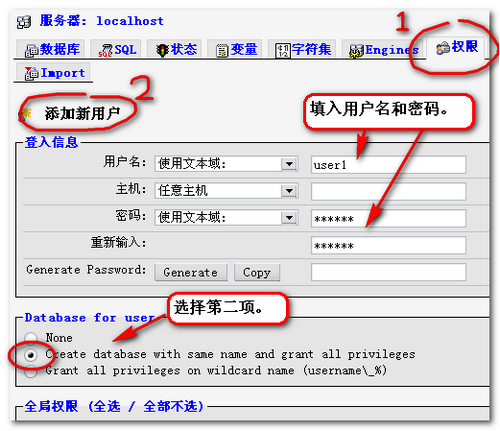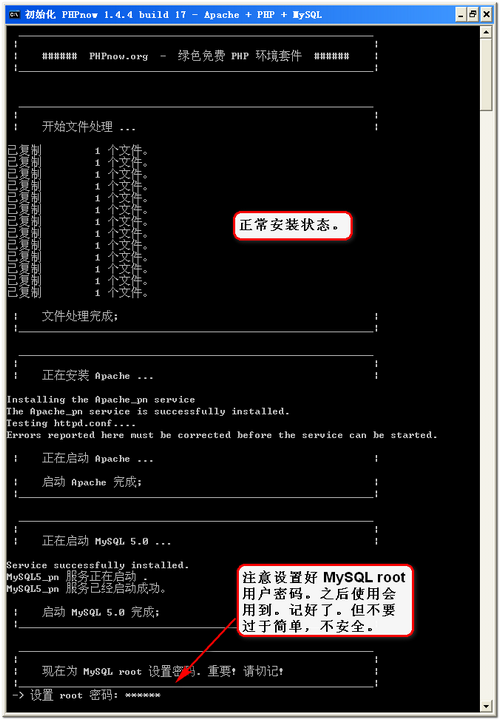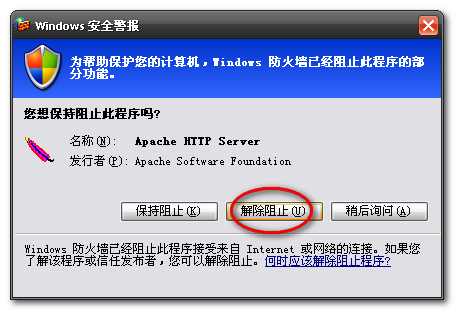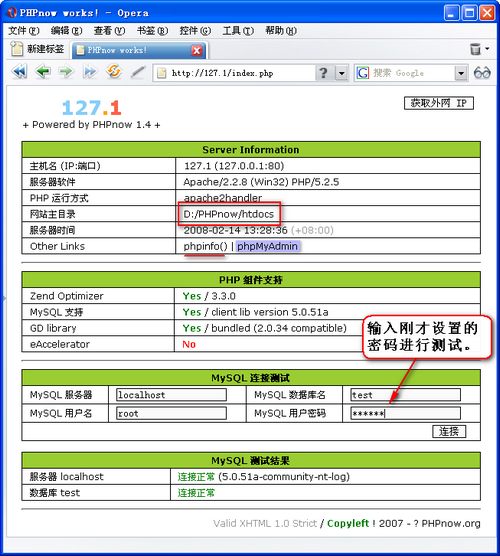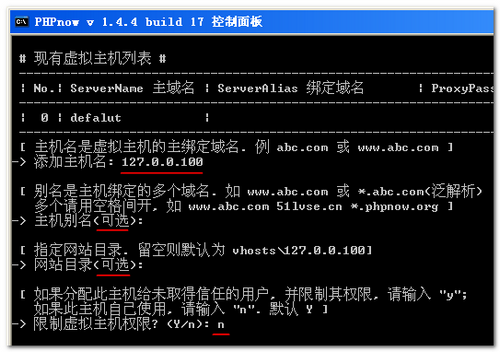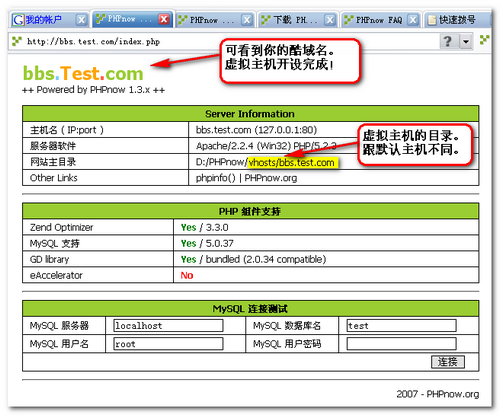PHPnow安装教程
搭建 PHP 其实不很难,只是有点繁琐。要是自己搭建一次 PHP +MySQL环境很是费时。更糟的是,很多新手在配置 PHP 时常常出现这样那样的问题。诸如 mysql 扩展、zend 安装失败等等问题。这时,我们需要一个快速、标准且专业的 PHP 套件包。PHPnow 就这样应运而生,为你快速搭建专业的虚拟主机。
与 PHPnow 的名字一样,让我们一起 PHPNow!
首先从http://down.zzbaike.com/download/PHPnow-1855.html 下载 最新版 PHPnow。PHPnow 有两种封装,一是 exe 自解压版(推荐,本文针对此版),二是纯 7z 档案(没有 exe 自解压)。
执行 PHPnow-1.4.x.exe 出现下图所示。回车即可。
在自动解压完毕后,将自动执行 Init.cmd 进行初始化动作。如 图-2 示: 期间可能出现防火墙提示,请允许。
Init.cmd 十秒钟即可完成。全部完成后,将自动打开默认页。 (如果没有,试试手动打开 http://127.0.0.1)
如果你只想搭建一个网站,上面的环境已经足够。很都时候我们需要开设多个独立的网站。例如论坛和主页分开、和朋友共享服务器等等。这时就要用到虚拟主机了。
下面说说 PHPnow 虚拟主机的使用。很简单。
双击执行 D:\PHPnow\PnCp.cmd (可能你的安装路径不是 D:\PHPnow),输入 2 后回车。
按照提示输入新建虚拟主机信息。如 图-5 所示。
输入完信息回车后,将自动重启 Apache 以便生效。
然后访问刚才添加的域名,注意事先解析好域名指向你的服务器 IP。
如果没有域名或者不会用,可以通过编辑 C:\WINDOWS\system32\drivers\etc\hosts 来使用“虚拟域名”。
本例中的 bbs.test.com 就是在 “127.0.0.1 localhost” 的下一行添加一行 “127.0.0.1 bbs.test.com” 实现的。
可能你还需要为每个虚拟主机分配 MySQL 数据库,下面介绍下如何使用 phpmyadmin分配用户和数据库。
打开 http://127.1/phpMyAdmin;用 root 登陆。
然后点击 “权限”再点击 “添加新用户”。
填写好新的 用户名 和 密码;
选择第二项 “Create database with same name and grant all privileges”。
其他的保持默认;需要提的是,全局权限可不要选,除非必要,否则全不选。
点击 [执行] 即可完成。难明白就看看图吧。
把刚才添加的用户名和密码交给用户即可。注意 root 拥有最高权限,不要轻易把密码交给别人。
好了!你现在拥有了一个专业的 PHP 服务器环境。什么 Discuz! 6.0、PHPWind、DeDe、PHPCMS 全不是问题,马上开始你的建站旅程。